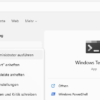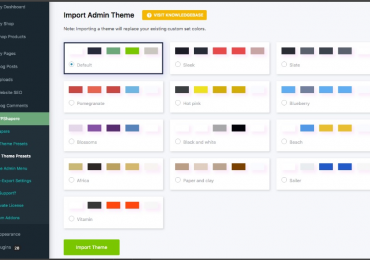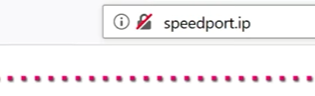Was ist der beste Weg, um einen bestimmten Ordner in Windows 10 zu sperren? Windows bietet ein Verschlüsselungsprogramm, das andere Benutzer daran hindert, eure Dateien zu öffnen. Dies ist eine integrierte Funktion in Windows 10.
Windows 10: Inhalt eines Ordners verschlüsseln
Wählt Eigenschaften aus dem Kontextmenü, wenn ihr mit der rechten Maustaste auf den Ordner klickt, den ihr sperren möchtet.
Wählt unten auf der Registerkarte Allgemein die Option Erweitert aus.
Um Daten zu schützen, aktiviert das Kontrollkästchen neben Inhalt verschlüsseln.
Wählt zum Speichern OK und dann erneut OK im Fenster Eigenschaften.
Um zu vermeiden, dass ihr dauerhaft den Zugriff auf eure verschlüsselten Dateien verliert, fordert Windows 10 euch auf, euren Dateiverschlüsselungsschlüssel zu sichern. Ihr habt die Möglichkeit, diesen Anweisungen zu folgen oder sie zu ignorieren.
Wählt Jetzt sichern (empfohlen), wenn ihr der Benachrichtigung zum Sichern gefolgt seid.
Es wird ein Zertifikatsexport-Assistent gestartet, indem ihr auf dem ersten Bildschirm auf Weiter klickt.
Im nächsten Fenster lasst die Standardeinstellungen ausgewählt und drückt dann erneut auf Weiter.
Wählt das Kästchen neben Passwort aus, um das Passwort zu aktivieren, und füllt die Textfelder unten aus. Klickt dann auf Weiter.
Wählt aus, wo die PFX-Datei gespeichert werden soll, und gebt einen Namen.
Klickt auf Weiter, um die bereitgestellten Informationen zu überprüfen, und geht dann auf Fertig stellen aus, um den Export abzuschließen.
Wenn die Aufforderung zum erfolgreichen Export angezeigt wird, wählt OK. Wenn ihr dieses Zertifikat in Zukunft verwenden müsst, öffnet es einfach an dem Ort, an dem ihr es gespeichert haben, und befolgt die Anweisungen auf dem Bildschirm.
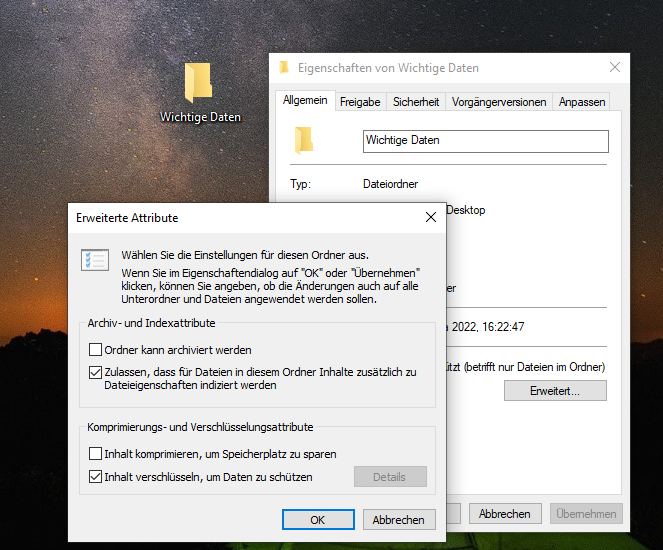
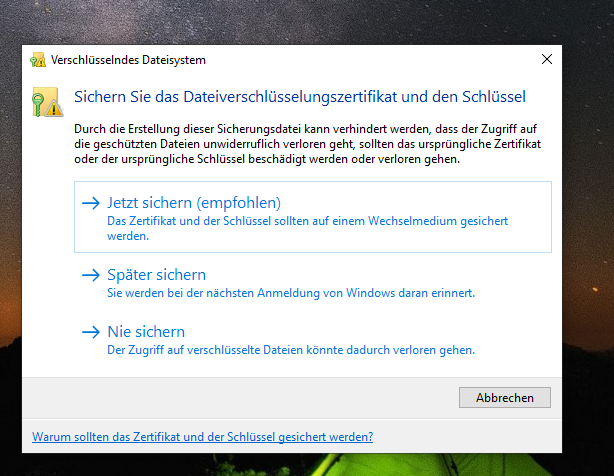
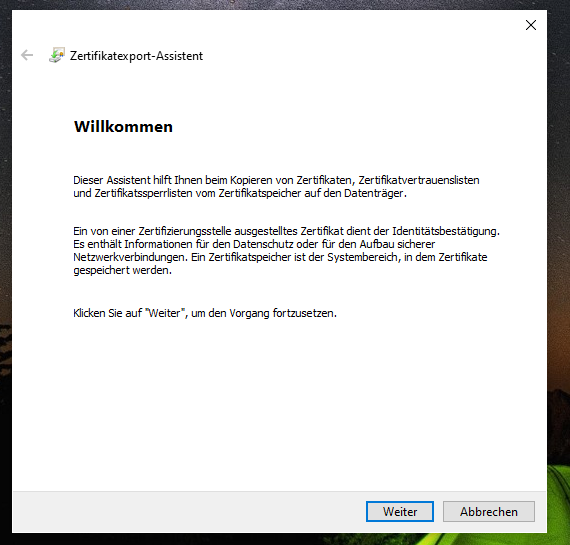
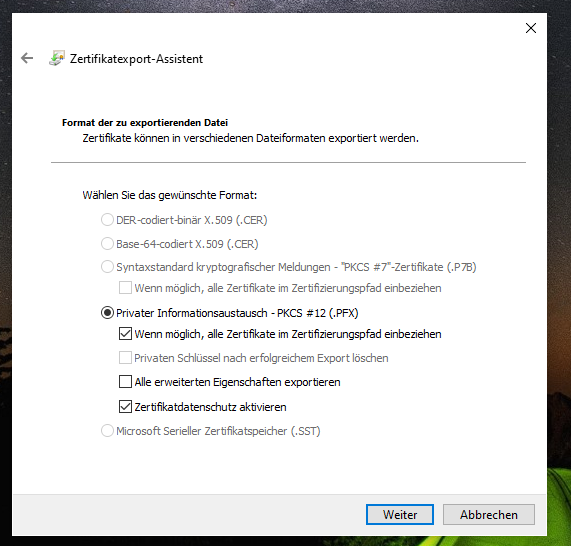
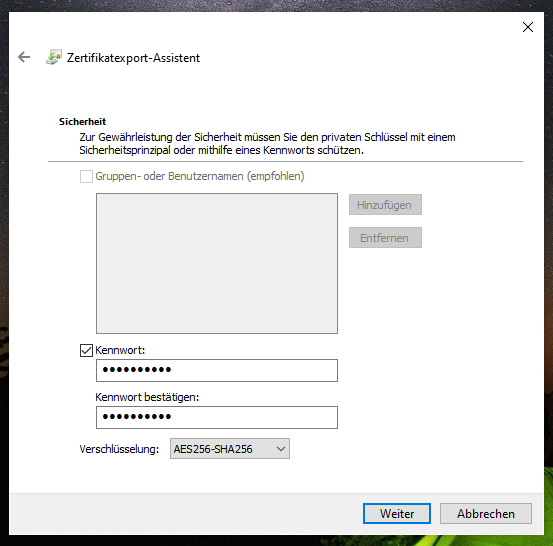
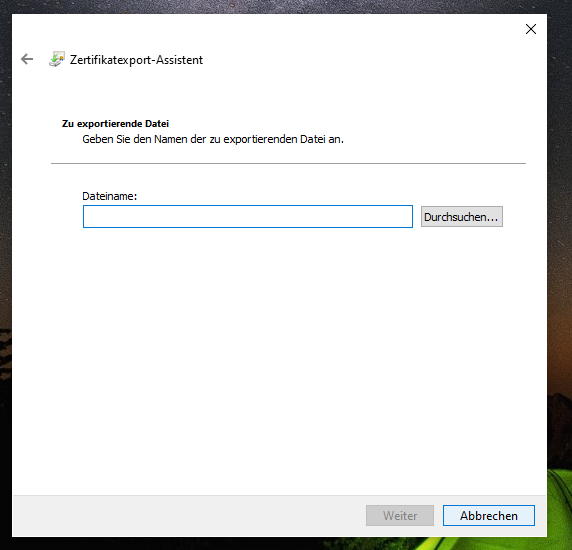
Verschlüsselte Dateien in Windows 10: Wie funktionieren sie?
Um zu bestätigen, dass dies der Ansatz ist, den ihr verwenden möchtet, solltet ihr verstehen, wie verschlüsselte Dateien in Windows
funktionieren.
Stellt euch das folgende Szenario vor: Im Stammverzeichnis des Laufwerks C eines Computers mit zwei Benutzern befindet sich ein verschlüsselter Ordner. Ein Benutzer verschlüsselt den Ordner sowie alle darin enthaltenen Daten. Er hat die volle Kontrolle über die Informationen.
Ein anderer Benutzer, geht auf sein Konto und kann praktisch alles tun, was der erste Benutzer kann:
- Kann sich die Dateinamen ansehen.
- Kann die Dateien umbenennen
- Kann den Ordner und seinen Inhalt löschen.
- Kann dem Ordner weitere Dateien hinzugefügen .
- Allerdings kann der 2. Benutzer hingegen die Dateien im Ordner nicht öffnen, da der 1. Benutzer sie verschlüsselt hat.
- Der 2. Benutzer hingegen ist zu fast allem fähig.
Alle Dateien, die der 2. Benutzer dem verschlüsselten Ordner hinzufügt, werden jetzt automatisch verschlüsselt,
aber die Berechtigungen wurden umgedreht: der 2. Benutzer kann die von ihm hochgeladenen Dateien öffnen, da er der angemeldete Benutzer ist,
der 1. Benutzer jedoch nicht.

Ich bin seit mehreren Jahren als leidenschaftlicher ITler unterwegs. Schreibe gerne über Windows und WordPress-Themen & Co. auf der Seite. Darüber hinaus bin ich seit 2008 als selbständiger SEO-Berater tätig. Also falls ihr Beratung in Sachen PC oder SEO braucht, gerne kontaktieren🙂
Wir hoffen, unsere Artikel konnten euch bei eurer Problemlösung helfen? Wenn ihr unsere Arbeit unterstützen möchtet, würden wir uns über eine kleine PayPal-Kaffeespende freuen. Vielen Dank!